
「WordPressかんたんセットアップ」はConoHa WINGをレンタルする際にWINGパックで契約した場合のみ利用できるオプションです。
参考 契約時に「利用しない」を選択した方や、通常料金でレンタルしている方は下の記事をご覧ください。
参考 ConoHa WINGをレンタルする手順は、下の記事をご覧ください。
ConoHa WING・WINGパック契約の続き
ConoHa WINGをWINGパックで申し込んだ場合、プラン選択の画面でWordPressかんたんセットアップというオプションを選択することができます。

参考 どこの画面か忘れてしまった方は、こちらを参考にしてみてください。
必要情報の入力
作成サイト名
作成サイト名は、文字通りこれから作るWebサイトの名前です。

1度訪問してくれた人にもう1度訪れてもらうためには、わかりやすく覚えやすい名前にすることが大切です。また、ユニークな名前で人目を引き印象付けるのも効果的だと言えます。

サイト名で興味を引きつけることは基本的ですが大切です。
よく考えてサイト名を決定しましょう。後から変更することもできますが、頻繁に名前を変えてしまうと他のユーザーが見つけにくくなってしまいます。
例えば、「とみーのブログ」のように「(自分の名前)のブログ」というサイト名はシンプルでわかりやすいですが、名の知れた有名人でもない限り初見の人の興味を引くのは難しいでしょう。
作成サイト用新規ドメイン

ここではConoHa WINGのWINGパックの特典として、独自ドメインを1つ無料で取得することができます。

作成するWebサイトの住所を決定するわけですね。
ドメインについて忘れてしまった方は、下の記事を先にご覧ください。
半角英数字とハイフン「-」を用いて3文字以上の文字列を入力し、検索しましょう。
すでに誰かが使用しているドメインは取得できません。この場合は同じ文字列でも「.com」の部分を「.net」や「.info」などに変更することで、取得できる場合があります。
WordPressユーザー名・パスワード

WordPressでWebサイトの設定をしたり記事を更新したりするために、ユーザー名とパスワードを決めましょう。

第三者に不正なログインをされないように、推測されにくいものにしましょう。
WordPressテーマの選択
WordPressでWebサイトを作る場合、自分で最初からデザインをしなくても済むように土台となるテンプレート(雛形)がたくさん用意されています。これをWordPressテーマといいます。
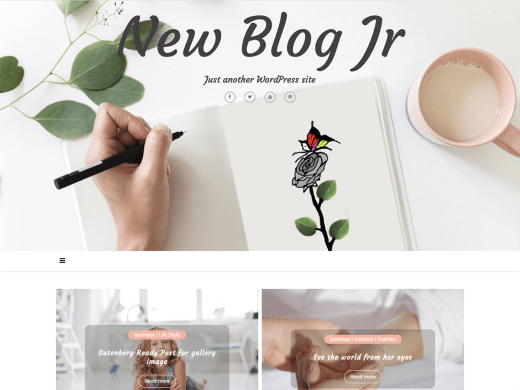
テーマには無料のものから有料のものまで数多くあり、作成するWebサイトの雰囲気や好みに応じて選ぶことが大切です。
参考 テーマについてもっと詳しく知りたい方は、こちらの記事をご覧ください。
ここでは、
- Cocoon:無料
- SANGO:有料
- JIN:有料
という3つを選ぶことができ、導入の手間を省いてくれます。
SANGOとJINは有料のテーマですが、普通に購入するよりも安い値段で購入できるようになっています。
Cocoon
Cocoonは無料のテーマです。
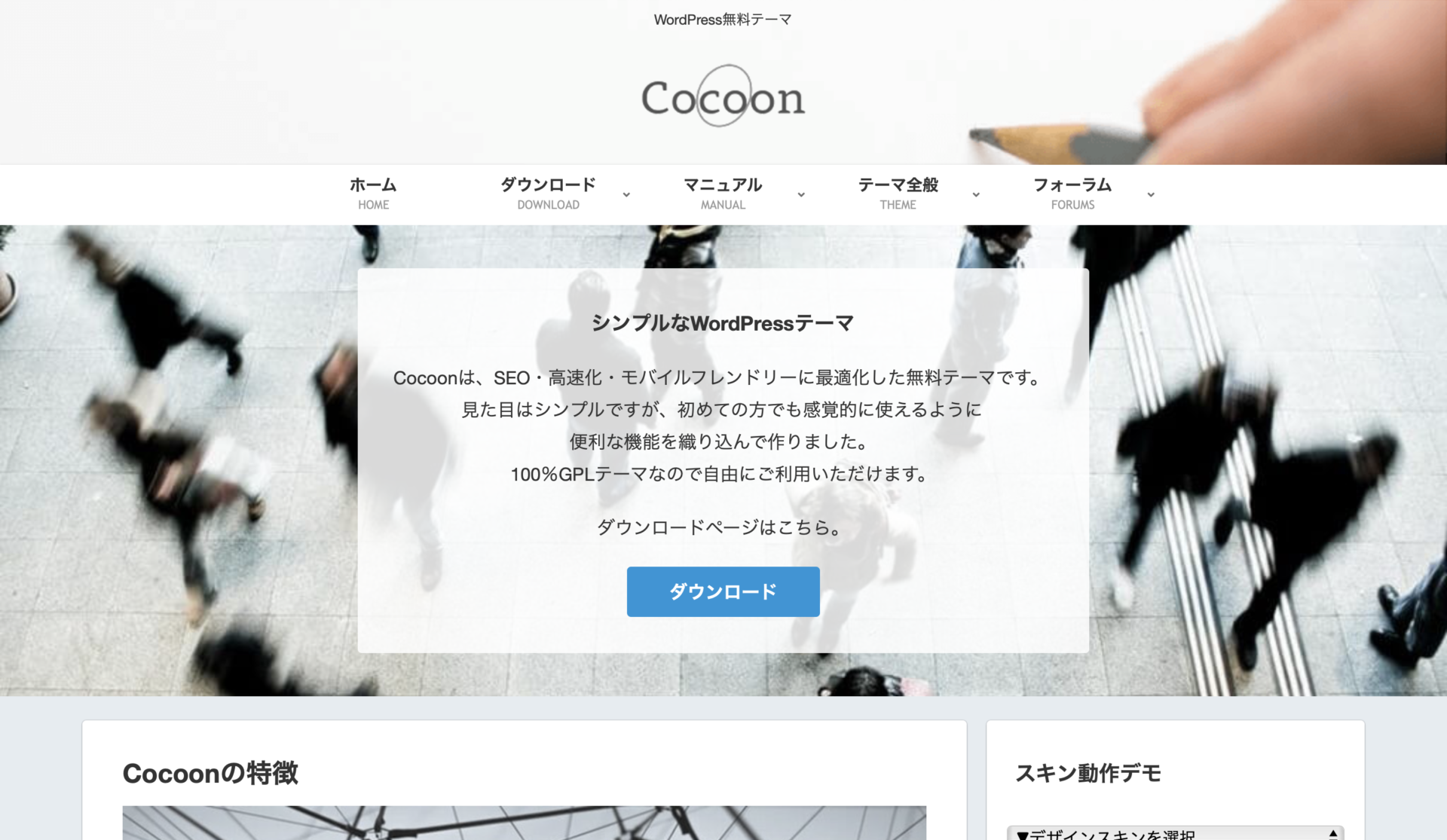
スキンと呼ばれるおしゃれなデザインが数多く用意されており、管理人とみーのような超初心者でもそれなりのサイトを作り上げることができます。

2020年8月現在本サイト初心者のWebサイト勉強はCocoonを採用していますが、特別な不満はありません。
記事を書く際に、吹き出しを作ったり色付きのボックスで文章を囲いたくなったりすることが多くあるのですが、本来であればHTML・CSSという言語でコードを書かなければなりません。一方で、Cocoonではそうした文章装飾がワンクリックでできるようになっているため、無料とは思えないほど非常に扱いやすい作りとなっています。
参考 Cocoonの詳しい情報は、公式ページをご覧ください。
SANGO
SANGOは有料のテーマで、通常10,000円のところをWINGパックを利用すると9,000円で購入できます(料金は税抜き)。
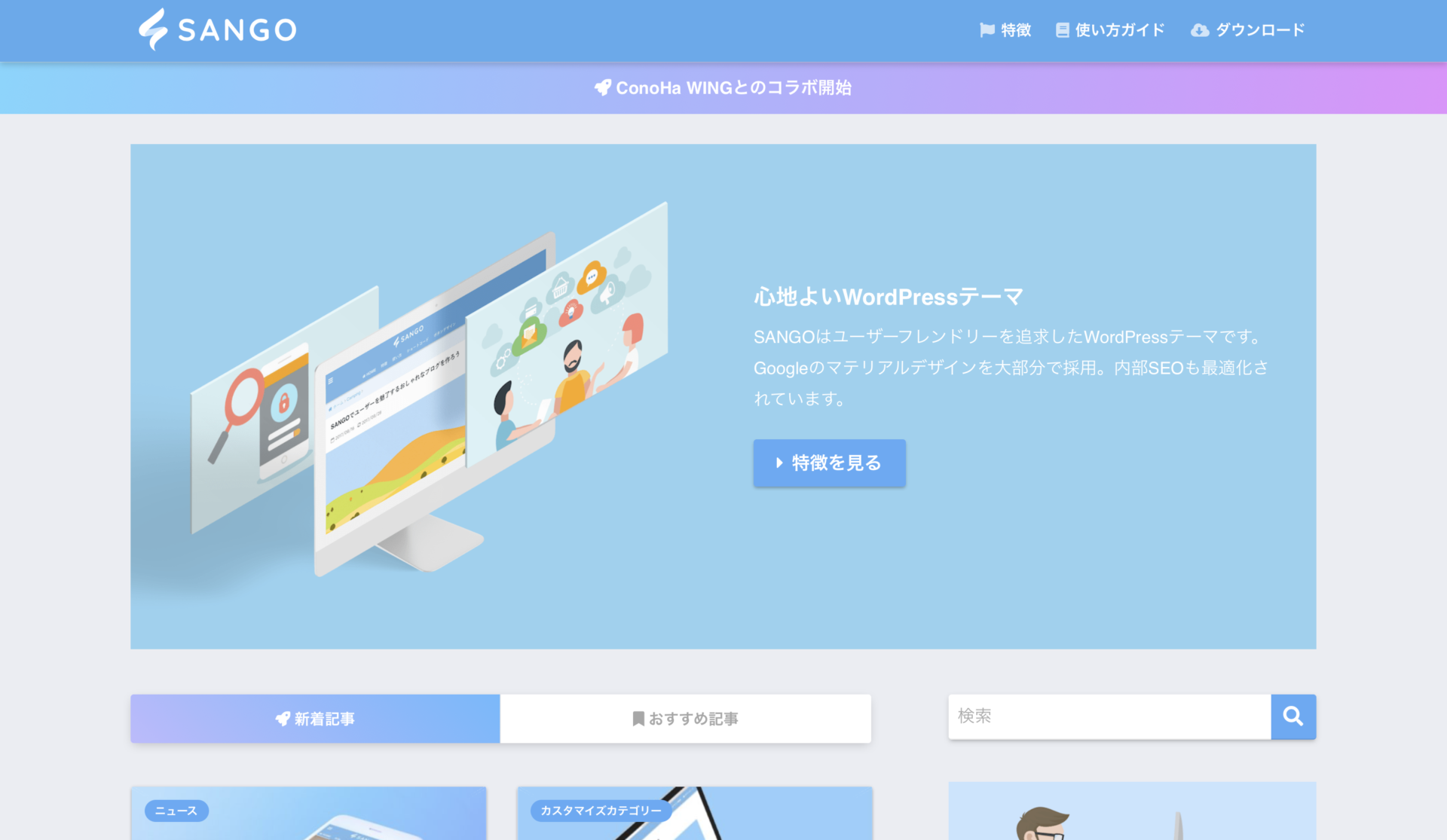
Cocoonのデザインに比べると柔らかい印象を受けます。テーマとして用意されているのはあくまでWebページの骨格の部分だけなので記事に挿入する画像は自分で調達しなければなりませんが、うまく工夫すればかなりシックなデザインのサイトが作れそうです。

カスタマイズするためにはHTMLやCSSという言語の知識が必要になるようなので、Cocoonと比べるとやや中級者向けという声もちらほらあります。
Cocoonでいうスキンのようなものはなく、デザインは基本的に1種類しかないため色々カスタマイズしたい場合には向かないかも知れません。
参考 SANGOの詳しい情報は、公式ページをご覧ください。
JIN
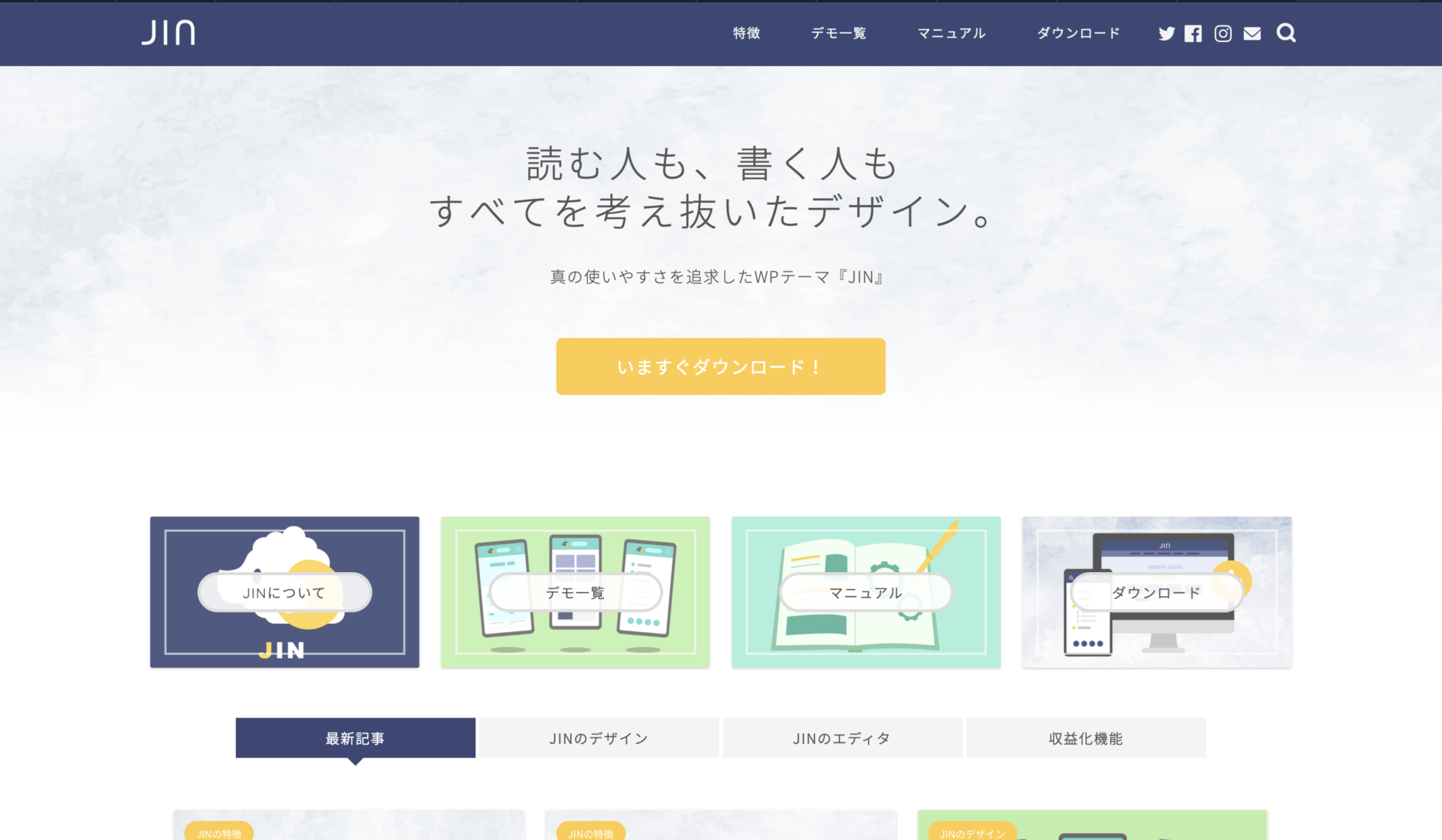
JINも有料のテーマです。通常料金は13,455円ですが、WINGパックを利用すると12,955円で購入できます。
個人的にはSANGOとCocoonの間のような印象です。Cocoonのスキンのように、スタイルと呼ばれるデザインが複数用意されているため、好みのデザインを選ぶことができるようになっています。

カスタマイズについてはSANGOと同様にある程度知識が必要になるようです。
参考 JINの詳しい情報は、公式ページをご覧ください。
どのテーマを選ぶか
どのテーマにも使いやすい点と使いにくい点があるため、初心者の方はデザインの好みで決めてしまって良いと思います。ただし、SANGOやJINは有料テーマとして高い評価を得ているものの、1万円前後という価格は初心者にとっては決して安くないため、無理に購入する必要はないでしょう。

あとで「Sango」や「JIN」を使いたくなった場合にも割引価格が適用されるので、テーマについてよくわからない場合はどれにもチェックを入れなくて大丈夫です。

自分の使いたいテーマを選択しましょう。よくわからなければ、チェックを入れずそのままにしておいてもOKです。
ConoHa WING・WINGパックの契約に戻ろう
WordPressかんたんセットアップの欄の入力がすべて完了したら、あとはConoHa WINGの契約を済ませるだけです。
契約完了後
申し込み手続きがすべて完了したら、次のような画面が表示されます。

ここに表示されている情報はどれも重要なので、しっかりメモをとっておきましょう。

お疲れさまでした!これでWebサイトを運営する準備のほとんどが完了しました。あとはWordPressにログインして細かい設定をしていくだけです。
参考 WordPressのログイン後の画面の大まかな使い方は、こちらの記事で紹介してあります。






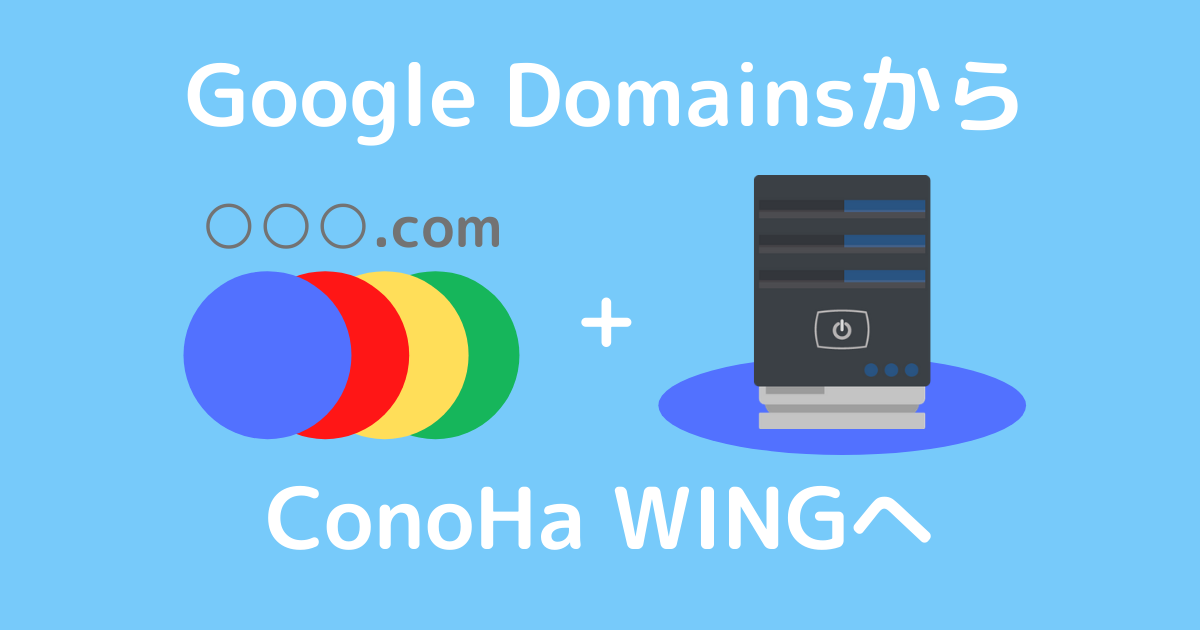

コメント